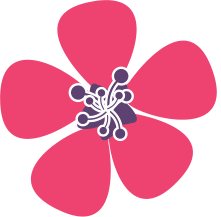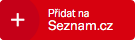Kdo využívá počítač jako svůj pracovní nástroj, pak díky němu jistě vytváří i textové dokumenty. To je běžná věc, možná si řeknete. Přesto při této činnosti stále chybujeme.
Většinu překlepů za vás pohlídá systém, s pravidly českého pravopisu je to poněkud horší. To není vše, v čem můžete udělat chybu.
Mezerník
Některé znaky nepatří na konec řádku. Co s tím? Nezřídka přidáváme další a další mezeru, až se řádek „přelije“. Přitom pomoc je mnohem snazší a také vizuálně přitažlivější. Použijte tvrdou mezeru: současný stisk kláves ctrl, shift a mezerníku.
Mezerník však není spasitel, například byste ho neměli používat pro odsazení začátku odstavce nebo zarovnání odrážek. Na začátku odstavce použijte tabulátor, případně si pomozte posunem značek na pravítku. S odrážkami se vyrovnáte (a je vyrovnáte) v nabídce odstavec, volby zmenšit nebo zvětšit odsazení.
Příliš mnoho „enterů“
Také děláte mezeru mezi řádky klávesou enter? Podle odborníků to není správně. Jak tedy na to? Například velikost mezery mezi odstavci, pod nadpisy, odrážkami a podobně lze nastavit v dialogu pro formátování odstavců. Chcete-li toto nastavení použít pro všechny budoucí dokumenty, klepněte před uložením na nastavit jako výchozí a odsouhlaste pro všechny dokumenty založené na šabloně normal.
A co když se dostanete na konec stránky a rádi byste text pěkně sladěný, tedy s tím dalším chcete začít na další stránce? A to i tehdy, když v textu ještě provádíte změny, které by ho mohly posunout? Využijte funkci konec stránky, nebo klávesovou zkratku ctrl + enter.
Buďte styloví
Mnozí lidé se domnívají, že čím více vyšperkují svůj text, tím lépe pro příjemce. Není to pravda – příliš mnoho různých typů písma, jeho velikostí, odlišných řádkování a podobně vede spíše k chaosu, čtenář se špatně orientuje.
Což platí i tehdy, když do svého rukopisu vkládáte různé kopie textu odjinud, a zapomenete na sjednocení formátu. Jak na to? Například vedle textu se zobrazí ikonka možnosti vložení, a když na ni klepnete, otevřete nabídku s volbami formátování vkládaného textu. Další řešení nabízí používání takzvaného štětce – volby kopírovat formát. Nebo můžete vybrat text a v nabídce styl zadat jeho typ.
Méně může být více
Mnohé dokumenty vyžadují vkládání obrázků. Otázka zní – jak velkých? Pro samotnou orientaci postačí náhledy, není důvod kopírovat do dokumentu několik MB ve vysokém rozlišení. Jen si představte, jak dlouho se pak takový dokument bude příjemci otevírat.
Když je dokument delší
Může se stát, že právě vy budete vytvářet mnoha stránkové dokumenty. Aby se v nich příjemce vyznal, je třeba přidat obsah. Jak na něj? Také ručně přepisujete nadpisy kapitol a čísla stránek? To není zrovna praktické. Naučte se pracovat s formátováním stylů, automatický obsah bez nich nejde vytvořit. Formátování stylů je přednastavené, ale můžete ho měnit podle svého – jen pamatujte na střídmost při využívání různých typů a barev písma. Samotný obsah pak vložte na záložce reference, kde klepnete na tlačítko obsah. Kdykoliv provedete nějaké změny v dokumentu, při kterých se změní umístění kapitol, můžete údaje v obsahu automaticky aktualizovat.
S kopírováním opatrně
Děláme to patrně všichni. Občas si na webu přečteme zajímavou informaci, která se hodí pro naši práci, a tak ji zkopírujeme do svého textu. Pokud použijete jako základ cizí soubor, jenž jen trochu upravíte, ve vlastnostech zůstane informace o původním tvůrci. Což nevadí, pokud text posíláte kamarádovi. V práci si na to však dejte raději pozor.
Připravila: Věra Hájková